鲁大师是一款广受欢迎的电脑硬件信息检测软件,它可以帮助用户查看电脑的硬件配置、驱动信息以及性能状态等各种信息。其中,鲁大师还提供了查看电脑主板序列号的功能,让用户轻松了解自己电脑主板的基本信息。

《鲁大师》查看电脑主板序列号方法
1、进入应用后点击左侧选项栏上的硬件参数选项。
2、然后在该页面找到主板选项点击进入。
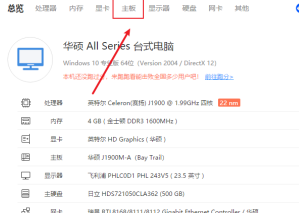
3、最后在该页面就可以看到序列号参数了。

鲁大师是一款电脑防护软件,有很多小伙伴在问鲁大师怎么查看电脑硬盘转速?下面就是关于鲁大师查看电脑硬盘转速的方法教程了,有需要的小伙伴赶快来看看吧。
鲁大师查看电脑硬盘转速的方法教程
1、打开软件,点击左侧菜单栏中的"硬件参数"选项。

2、接着点击右侧上方的"硬盘"选项卡。
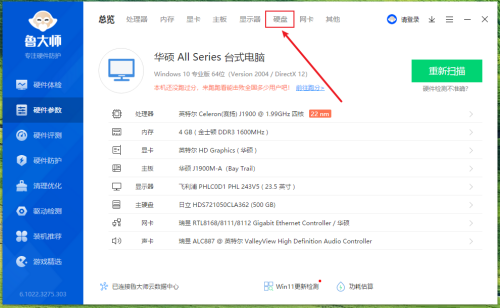
3、然后找到下方中的"转速"选项即可查看参数。
鲁大师是一款功能非常强大的个人电脑系统工具,可以帮助我们进行硬件检测,还可以重装系统,那么鲁大师怎么一键装机?有什么技巧?下面就一起来看看吧。

一键装机操作方法介绍
1、打开鲁大师,点击界面上方的装机必备。
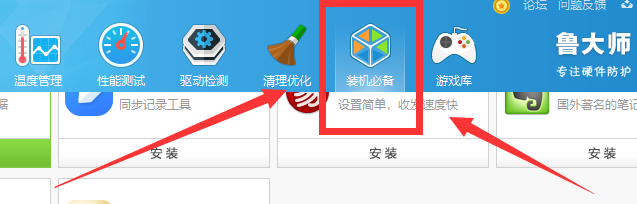
2、装机必备下找到一键还原系统,点击。
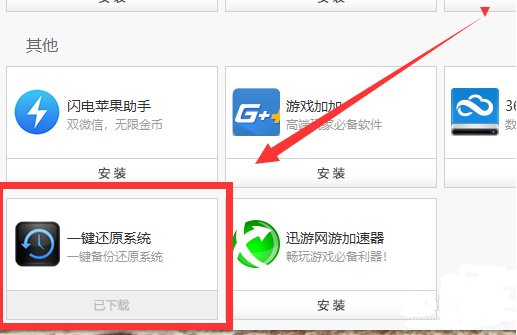
3、点击下载,在上方点击下载按钮,可以查看下载进度。
4、下载完成后打开程序,点击一键重装。
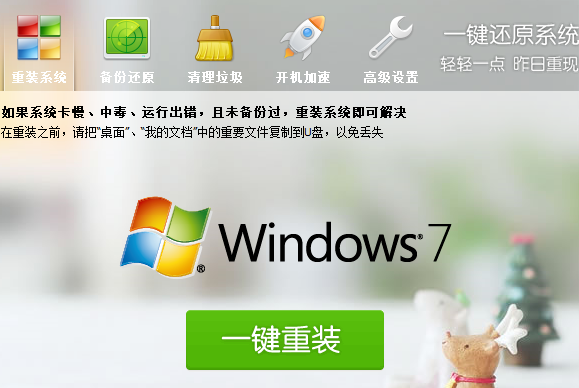
5、等待系统的下载。
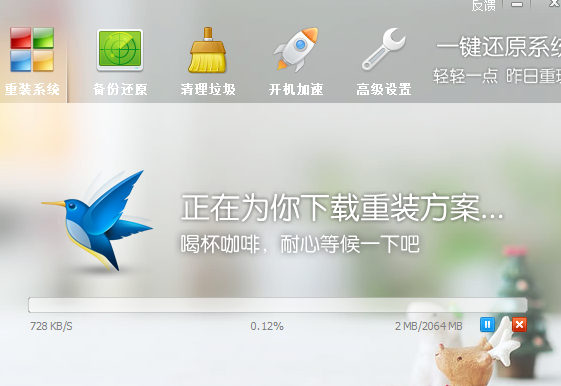
6、下载完成后开始系统的安装,无需任何操作,等待就好。
hnqyjy.cn 版权所有 (C)2011 https://www.hnqyjy.cn All Rights Reserved 渝ICP备20008086号-34